Contenidos
A continuación se definirán cada una de las secciones de la pantalla:
Sección Resumen

En la parte superior se encuentra un recuadro con el Resumen de las Llamadas realizadas en el mes escogido (inicialmente el mes actual), más los dos meses anteriores, dividido en : Costo/Loc, Costo/Nac, Costo/Int, Costo/Ent, Etc.
Sección Centro de Costos y Rutas

Mas abajo aparecen dos Recuadros. Centro de Costos y Líneas, en donde se muestran los más importantes, en cada uno de ellos, en cuanto a Costos, Cantidad o Tiempos.
Si se desea tener una visión mas clara de los datos que aparecen en estos recuadros, se debe presionar con el puntero del Mouse, sobre la pantalla y hacer doble click. Realizando este proceso se realizara un Zoom de los datos, apareciendo la siguiente pantalla:
Sección Zoom Centro de Costos, Rutas
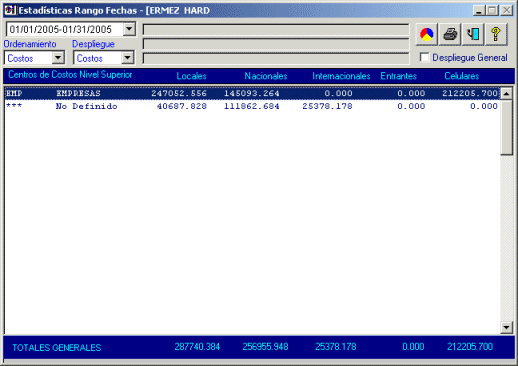
Si presiona sobre la pantalla del Zoom de Centro de Costos, se mostrara un Zoom con los datos correspondientes a Centro de Costo (Nivel 1), haciendo click sobre el botón , aparecerán los datos correspondientes a Centro de Costo (Nivel 2), luego si se presiona nuevamente , aparecerá la pantalla con los datos de las Estaciones, y finalmente haciendo click sobre el botón aparecerán los datos correspondientes a los Grupos de Centro de Costos. Algo similar ocurre cuando se selecciona Rutas, Aparecerá un Zoom con los datos correspondientes a las Rutas, y volviendo a presionar sobre estas, aparecerá un Zoom con los datos correspondientes a las Líneas., para volver al Nivel Anterior se deber presionar sobre el botón
Mas Abajo aún Aparecen dos recuadros Proyectos y Compañías, en donde se muestran los más importantes en cada uno de ellos, en cuanto a Costos, Cantidades o Tiempos.
Sección Código de Proyecto y Compañías Telefónicas

Si se desea tener una visión mas clara de los datos que aparecen en estos recuadros, se debe presionar con el puntero del Mouse, sobre la pantalla y hacer doble clic. Realizando este proceso se realizara un zoom de los datos, apareciedo la siguiente pantalla:
Sección Zoom Proyectos Compañias Telefónicas

Si se selecciona el recuadro de proyectos, aparecerá un Zoom con los datos correspondientes a los Grupos de Proyectos, y si se presiona el botón , aparecerá un Zoom con los datos correspondientes a los Proyectos. Lo mismo ocurre si se selecciona el recuadro de Compañía, aparecerá un Zoom con los datos correspondientes a la Compañía, si se presiona el botón , Aparecerá un Zoom con los datos correspondientes a las Tarifas correspondientes a esa Compañía.
Finalmente en la parte inferior de la pantalla, hay dos recuadros: Clientes y Cuentas , que muestran los Clientes y Códigos de Cuentas de Mayor Costo (Análisis de Costo).
Sección Clientes, Cuentas

Si se desea tener una visión más clara de los datos que aparecen en estos recuadros, se debe presionar con el puntero del Mouse, sobre la pantalla y hacer doble clic. Realizando este proceso se realizara un zoom de los datos, apareciendo la siguiente pantalla:
Sección Zoom Clientes, Cuentas
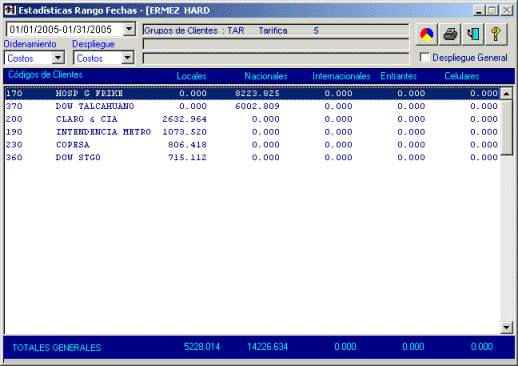
Si se selecciona el Recuadro Clientes, Aparecerá un Zoom con los datos correspondientes a los Clientes. Por otro lado si se selecciona el Recuadro Cuentas, aparecerá un Zoom con los datos correspondientes a las Cuentas o Grupos de Cuentas.
Nota
.- Cuándo los Despliegues se realizan por Costos, las cantidades se expresaran en Moneda Nacional..
.- Cuándo los Despliegues se realizan por Tiempos, las cantidades se expresan en Minutos y Segundos.
.- Cuándo los Despliegues se realizan por Cantidad de Llamadas, las cantidades se expresaran en cantidades cuantitativas (unidades).
Este botón es muy util ya que al presionarlo, envia los datos sobre los que se esta trabajando al módulo de Informes, Mostrando un detalle de las llamadas que realizo el item seleccionado.
Sección Zoom (Barra de Opciones)
La barra de opciones para las pantallas ampliadas por un zoom, se muestra a continuación:

Cada una de las opciones que pueden ser accedidas se definirán a continuación:
Este botón permite graficar los datos contenidos en la pantalla ampliada, al seleccionar esta opción la pantalla que aparecerá es la siguiente:
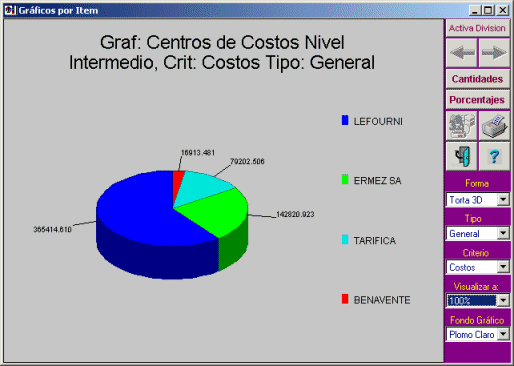
La descripción de las opciones a las que se puede acceder se muestra a continuación:
Permite imprimir el Gráfico seleccionado
este botón permite graficar los datos, de acuerdo a la selección que se le de en las opciones Tipo, Criterio, y visualizarlas en Cantidades
este botón permite graficar los datos, de acuerdo a la selección que se le de en las opciones Tipo, Criterio, y visualizarlas en Porcentajes
Este botón permite exportar los datos que aparecen en el gráfico a distintos tipos de formatos de Archivos.
Estilo en que se visualizara el Gráfico
Esta opción, muestra una ventana con los Tipos de Llamadas (Tipos Genéricos) que el Usuario desea graficar, están pueden ser: Locales, Nacionales, Internacionales, Entrantes, Internos, General .
Esta opción, muestra una ventana con los criterios que se pueden seleccionar, para ser presentado el gráfico, estas pueden ser por Costos, Tiempos o Cantidad de Llamados.
Esta opción muestra una ventana con porcentajes. Estos porcentajes especifican la proporción de datos más relevantes a considerar en el gráfico de torta. El resto se representara como un solo dato en el ítem otros. El fin de es esta opción es permitir visualizar claramente el gráfico ya que solo se consideraran los datos más relevantes. Los porcentajes pueden ser 10%, 20%, 30%, 40%, 50%, 60%, 70%, 80%, 100%..
Color del Fondo del Gráfico
La manera de operar es la siguiente :
Se suman los porcentajes comenzando desde el mayor, mientras el total sea menor que el porcentaje especificado, siendo seleccionadas las ,muestras que satisfacen esta proporción, mientras que las que no satisfacen irán siendo acumuladas en el ítem otros.
Imprimir Al presionar este botón aparecerá la siguiente pantalla:
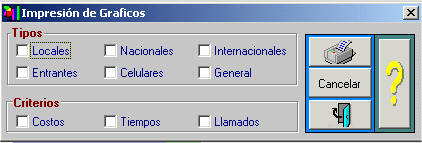
En esta pantalla se debe seleccionar el o los tipos de Llamadas, como también el o los criterios por los que desea que se impriman los gráficos.
Imprimir Al presionar este botón aparecerá la siguiente pantalla:

En esta pantalla se debe seleccionar el medio al cual desea enviar la información, ya sea por Pantalla, Impresora o Archivo.
Este botón permite imprimir los datos contenidos en la pantalla ampliada por un zoom, tanto en pantalla como en Impresora, al seleccionar esta opción aparecerá la siguiente ventana:
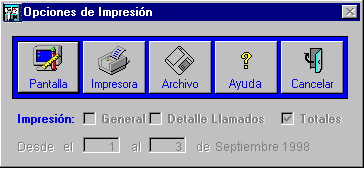
Si se selecciona el botón Impresora la información se enviará directamente a la impresora.
Si se selecciona el botón Pantalla la información se mostrara en pantalla, mostrando el resultado en una
pantalla preliminar. La pantalla que aparecerá es la siguiente:
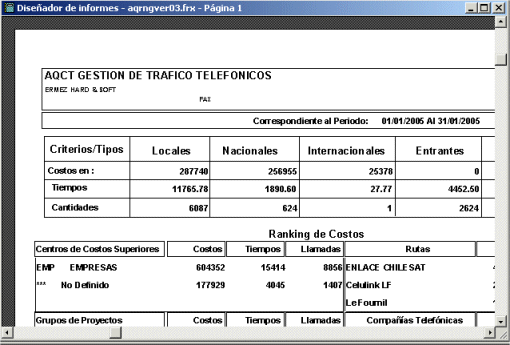
Si se selecciona el botón Archivo la información podrá ser enviado a un Archivo
Mediante la Opción de Rankings se establece el Criterio de evaluación de las Estadísticas. Cuando esta opción es escogida aparecerá la siguiente ventana en la Pantalla

[Rankings].
Cada una de estas opciones tiene sus particularidades y ventajas. Cuando se requiere información Contable la mejor opción es Costos. Y, cuando se requieren comparar la cantidad de minutos ocupados por alguno de los anexos, Líneas o Centros de Costos para cada Tipo de Llamado se debe seleccionar Tiempo, y para analizar la Cantidad de Llamados realizados se debe seleccionar Cantidad.
Si se selecciona este botón se volverá a la pantalla de Estadísticas.
Este botón, Visualiza la ayuda de la pantalla